Comment configurer et activer un microphone sur mon PC Windows 10
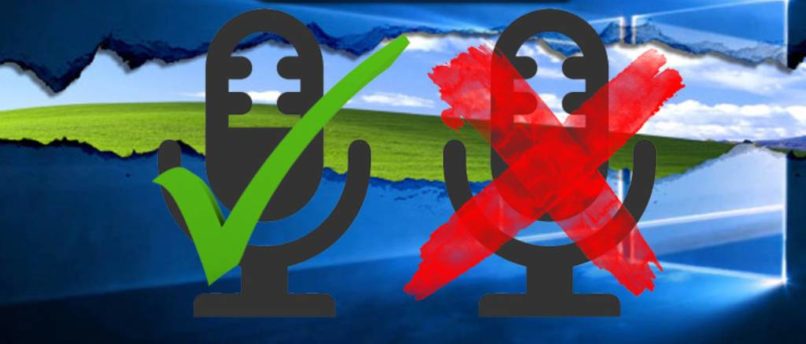
Voulez-vous activer ou désactiver le microphone sur votre PC Windows 10 ? Dans ce guide, nous verrons les trois façons simples d'activer ou de désactiver le microphone dans Windows 10 , depuis lors, vous pouvez enregistrer tous les clips audio que vous souhaitez.
De nombreux utilisateurs préfèrent désactiver la caméra et le microphone du PC lorsqu'ils ne sont pas utilisés pour protéger la confidentialité. Comme d'autres, si vous souhaitez également désactiver le microphone, vous pouvez le faire facilement. Bien entendu, n'oubliez pas avant de les activer, d' optimiser votre PC pour obtenir un maximum de performances .
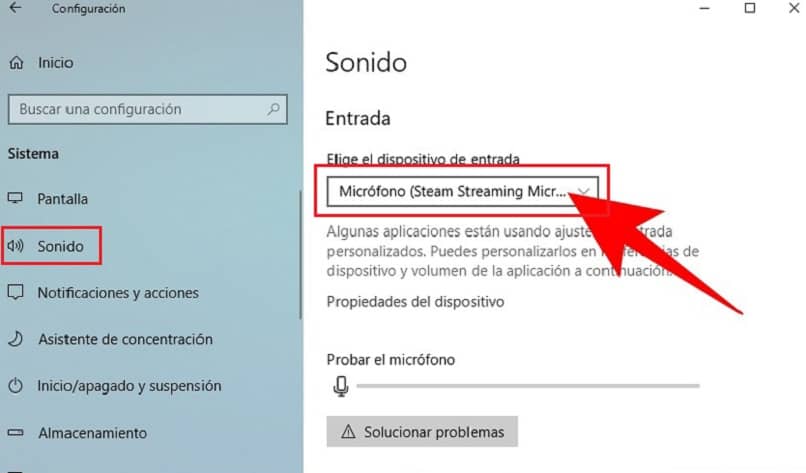
Comment activer ou désactiver le microphone dans Windows 10
Voici les trois façons simples d'activer ou de désactiver le microphone sur un PC Windows 10. Aucune de ces méthodes ne nécessite l'utilisation d'un logiciel tiers.
Méthode 1 : Activer ou désactiver le microphone via le gestionnaire de périphériques
Étape 1:
- Ouvrez le Gestionnaire de périphériques.
- Cliquez avec le bouton droit sur le bouton Démarrer de la barre des tâches.
- Cliquez ensuite sur l' option Gestionnaire de périphériques .
Étape 2
- Dans la fenêtre Gestionnaire de périphériques .
- Développez l' arborescence des entrées et sorties audio.
- Activer ou désactiver le microphone dans Windows 10
Étape 3:
- Faites un clic droit sur l' entrée Microphone.
- Cliquez ensuite sur l' option Désactiver l' appareil .
- Cliquez sur le bouton Oui lorsque vous voyez la boîte de dialogue de confirmation.
- Pour réactiver le microphone.
- Cliquez à nouveau avec le bouton droit sur le microphone .
- Cliquez ensuite sur l' option Activer l' appareil.
Méthode 2 : Activer ou désactiver le microphone dans le panneau de configuration
Étape 1:
- Faites un clic droit sur l'icône du volume dans la barre d'état système de la barre des tâches.
- Cliquez ensuite sur Sons pour ouvrir le même.
- Si vous ne voyez pas l' icône de volume.
- Consultez notre guide de correction des icônes de volume manquantes .
- Activez ou désactivez le mode de jeu pour des applications individuelles.
Étape 2:
- Passez à l' onglet Enregistrement en cliquant dessus.
Étape 3:
- Faites un clic droit sur l' entrée microphone.
- Cliquez ensuite sur Désactiver pour le désactiver.
- Pour l'activer, faites un clic droit sur le microphone.
- Cliquez sur Activer.
Méthode 3 - Désactiver les microphones pour les applications dans Windows 10

En plus des applications mentionnées ci-dessus, vous pouvez empêcher uniquement les applications spécifiques ou toutes les applications d'utiliser le microphone sur votre PC Windows 10, mais n'oubliez pas de maintenir votre système d'exploitation à jour afin d'avoir tous les pilotes.
N'oubliez pas que cette méthode ne peut pas empêcher les programmes de bureau classiques d' accéder à votre microphone. Voici comment procéder.
Étape 1:
- Accédez à l'application Paramètres > Confidentialité > Microphone.
Étape 2:
- Sous Microphone, sélectionnez Désactiver Autoriser.
- Cela empêchera l'option mon microphone d'être utilisée dans toutes les applications modernes qui dépendent du microphone.
- Si vous souhaitez empêcher une application spécifique d'accéder au microphone.
- Recherchez le nom de l'application dans Choisir les applications qui peuvent utiliser votre liste de microphones.
- Désactivez l'option.
Pourquoi le microphone ne fonctionne-t-il pas sous Windows 10 ?
Le microphone fait partie des appareils qui peuvent poser problème, car son interface est parfois incompatible avec celle du système d'exploitation. Dans Windows 10, ces problèmes se produisent presque tout le temps, l'important est de savoir pourquoi et de pouvoir le résoudre à temps.
Maintenant, savoir si le micro est désactivé est la première chose à faire, pour cela : Accédez à Windows 10 " Paramètres" , puis "Confidentialité" puis la section "Micro" , vous devez trouver "L'accès au micro est désactivé". activé » et vérifiez qu'il est activé.
Il est également courant que vous deviez mettre à jour les pilotes, ce qui peut résoudre certains problèmes liés au microphone. Pour ce faire, Windows Update s'en charge , et si ce n'est pas le cas, vous pouvez toujours vous rendre sur le site officiel du fabricant et télécharger la dernière version.
Les problèmes que présente le microphone sont nombreux , mais ils ont tous une solution, l'important est de savoir localiser le problème, qu'il s'agisse d'un pilote ou d'une option désactivée, afin de le résoudre. Qu'attendez-vous pour activer votre microphone dans Windows ?

Laisser un commentaire